Bruk Excel til å finne ut en effektiv rente fra en nominell rente
Blant Excels mer populære formler brukes EFFECT-formelen ofte av finansielle fagfolk til å finne ut en effektiv rente fra en nominell rente.
Excel kalles også årlig prosentsats (APR) og årlig prosentsats (APY), og Excel gjør det enkelt å beregne effektive boliglån, billån og småbedriftslånrenter fra de nominelle rentene ofte oppgitt av utlånsinstitusjoner.
Effektiv vs. Nominelle Rentesatser
Nominelle renter er ofte sitert av utlånsinstitusjoner fordi de kan gjøre at lånekostnadene ser ut lavere enn om den faktiske kostnaden for lånet ble sitert. Dette skyldes at det vanligvis er flere betalinger og rentekalkulasjoner gjort i et år.
Anta at du tar ut et lån som krever månedlige utbetalinger. Som et resultat beregnes renter også månedlig. Den nominelle renten, også kalt årlig prosentsats (APR), er rett og slett den månedlige rentesatsen (si 1% per måned) multiplisert med tolv (antall perioder om året). Dette sier ut til en 12% rente.

Men siden interessen er sammensatt månedlig, er den faktiske eller effektive renten høyere fordi interessen i den nåværende månedens forbindelser mot interesse i forrige måned.
Som det viser seg, har et 12% APR (nominelt) rentelån en effektiv (APY) rente på rundt 12,68%.
På et lån med et liv på bare ett år er forskjellen mellom 12% og 12,68% minimal. På et langsiktig lån som et boliglån, kan forskjellen være betydelig.
Les videre for å lære hvordan du bruker Excels EFFECT-formel for å beregne en effektiv rente (APY) fra en nominell rente (APR).
Bruk Excels EFFECT-formel
Anta at du vil finne ut den effektive renten (APY) fra et lån på 12% nominell rente (APR) som har månedlig sammensetning. Du har satt opp Excel-regnearket ditt slik at det ser ut som det nedenfor.
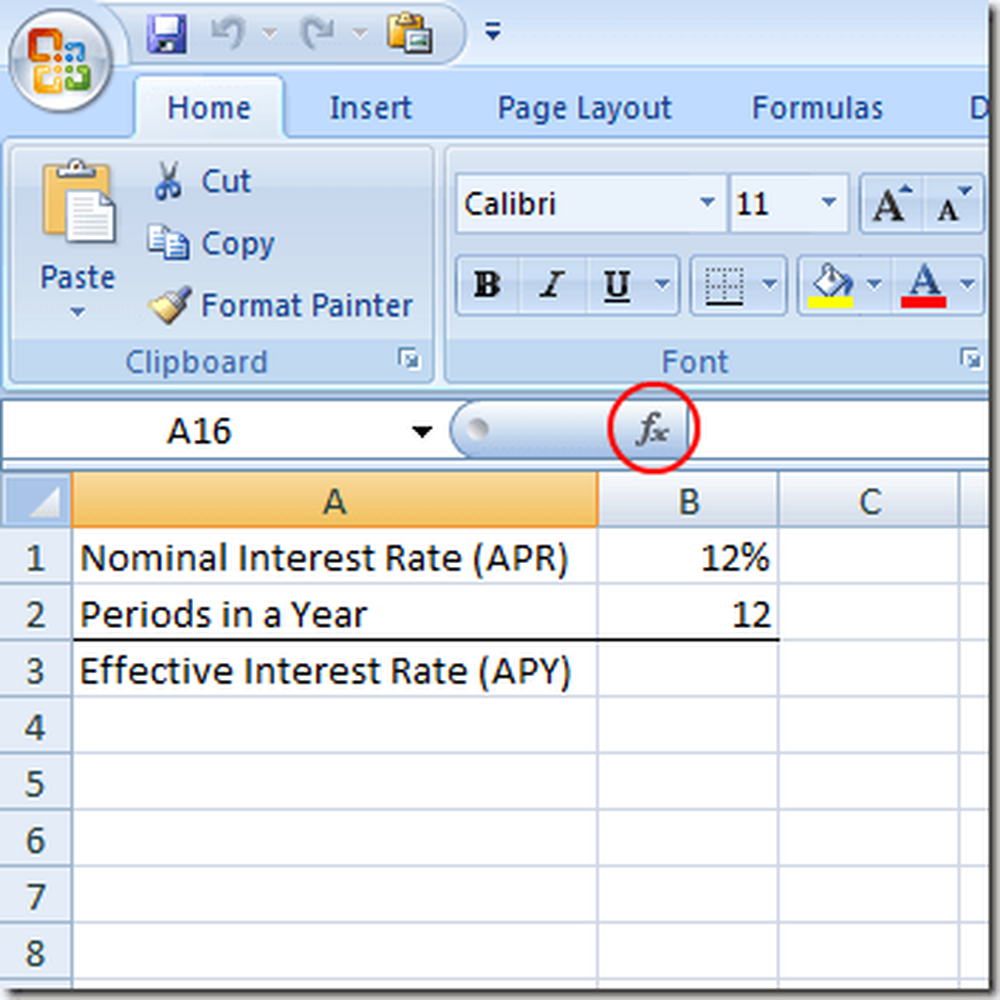
Legg merke til at vi har den nominelle renten (APR) i cellen B1 og antall betalingsperioder i celle B2.
For å finne ut effektiv rente (APY), klikk på cellen på B3, Klikk på Sett inn funksjon knappen, og velg Finansiell fra rullegardinmenyen merket Eller velg en kategori.
Finn og klikk på funksjonen med tittelen EFFEKT og klikk deretter på OK knapp.
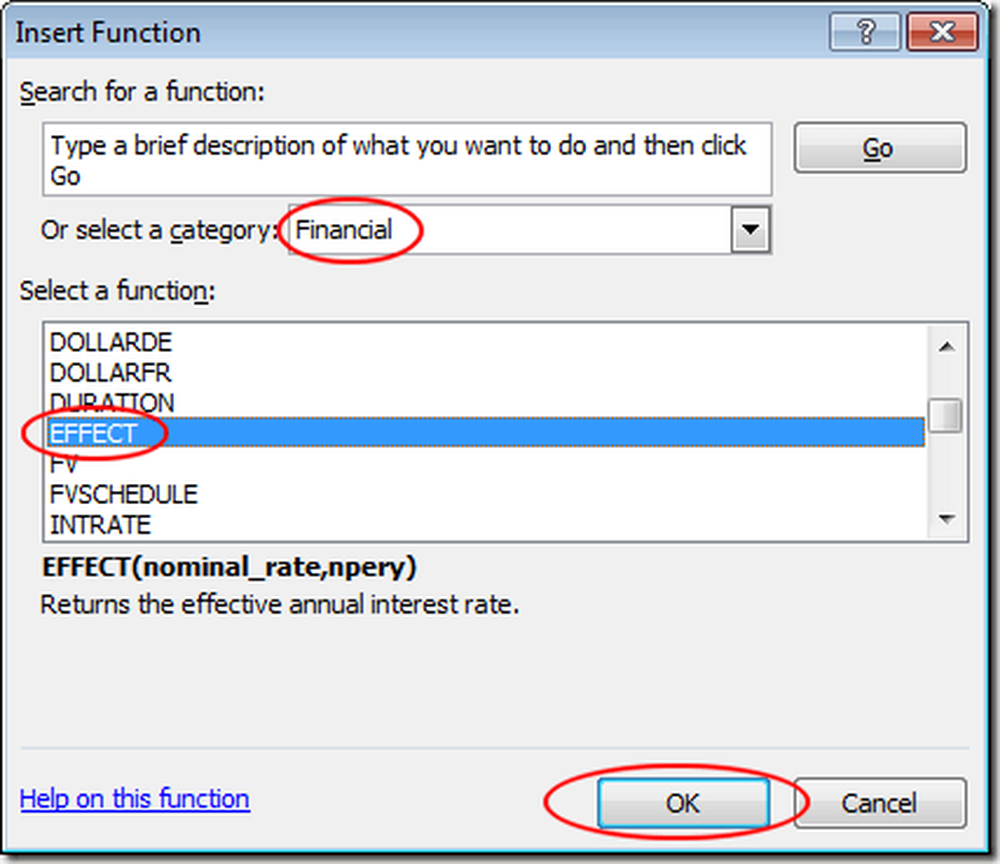
Dette vil åpne opp Funksjoner Argument vindu. I Nominal_rate boks, skriv inn B1 og i Npery boks, skriv inn B2. Deretter klikker du på OK knapp.
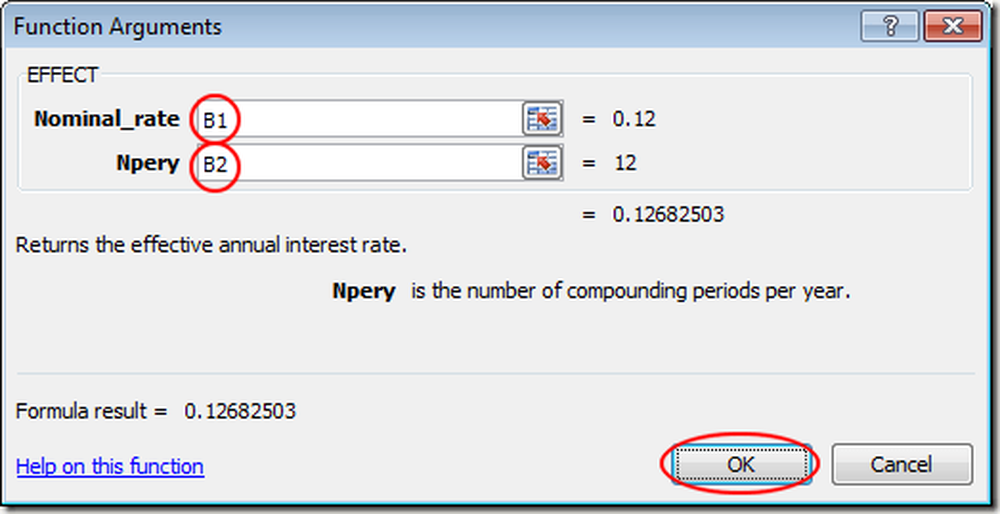
Legg merke til at Excel plasserer figuren 0,1268 i B3 celle. Hvis du foretrekker det, kan du endre formatet til B3 celle til prosent.
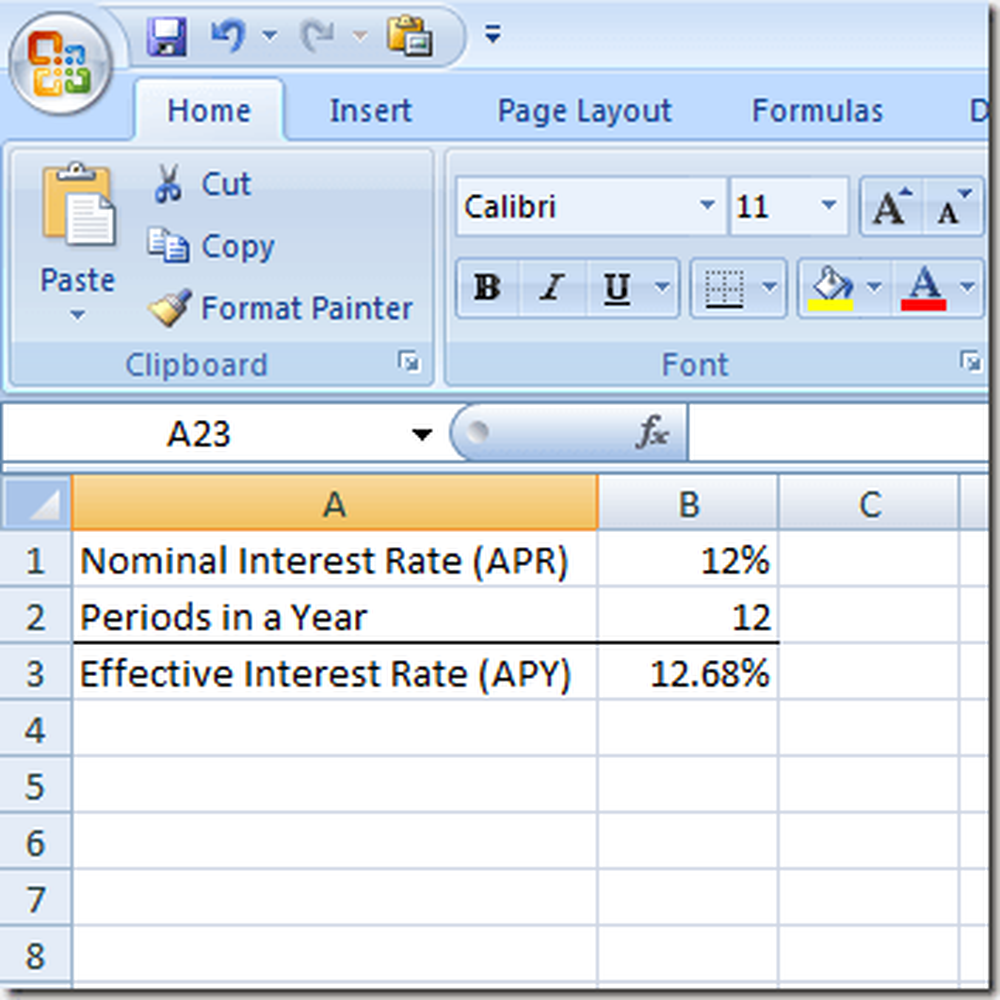
Merk at nå kan du endre verdiene i begge B1 og B2 og Excel beregner den effektive renten (APY) i cellen B3. For eksempel, endre nominell rente (APR) i B1 til 6% og den effektive renten (APY) i B3 endres til 6.17%.
Bruker EFFEKT Funksjon i Excel, kan du finne ut hvilken effektiv rente som helst gitt en nominell rente og antall sammensatte perioder i et år.




